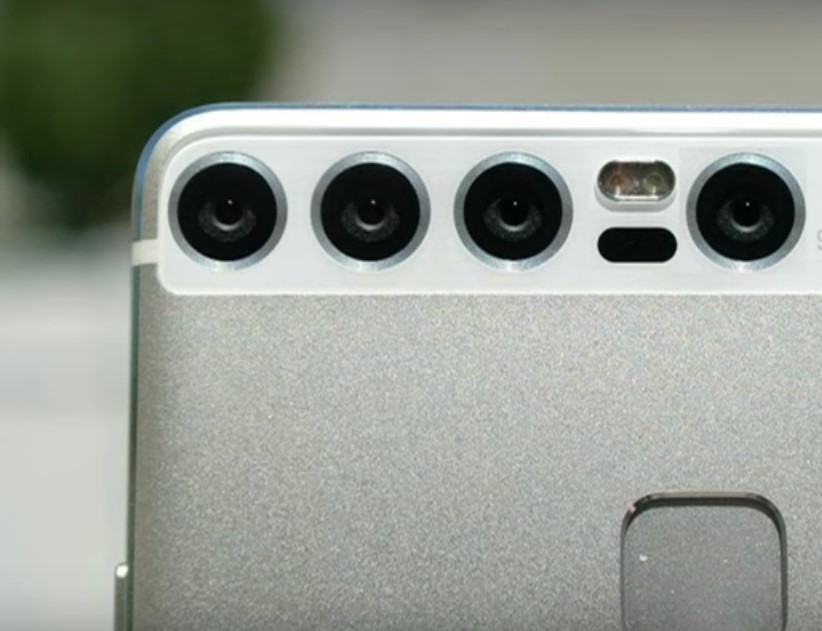Beoordeling van de beste programma's voor het testen en controleren van de harde schijf voor 2022

De harde schijf kan gerust het hart en het brein van de computer worden genoemd. Het slaat in zichzelf alle belangrijke informatie op die op de computer beschikbaar is. Om het verlies van belangrijke bestanden en systeemstoringen te voorkomen, moet u de nauwkeurigheid van de HDD en de toestand ervan controleren. Hiervoor zijn speciale programma's gemaakt die het systeem controleren en testen.
Inhoud
Wanneer is een harde schijfcontrole vereist?

Staat er iets niet bij je in de bediening van de computer, komen er bijvoorbeeld vreemde geluiden uit tijdens het gebruik, duurt het lang voordat het systeem reageert op commando's, of ga je gewoon even de prestaties van het systeem checken, dan is dit eenvoudig te doen met behulp van een van de programma's voor het testen van de harde schijf.Na een dergelijke controle worden eventuele systeemfouten geïdentificeerd en geëlimineerd. Mogelijk moet u zich afmelden om problemen op te lossen en op te lossen, anders worden ze verholpen nadat u uw computer opnieuw hebt opgestart.
Programma's voor het controleren en testen van een harde schijf
HDDScan
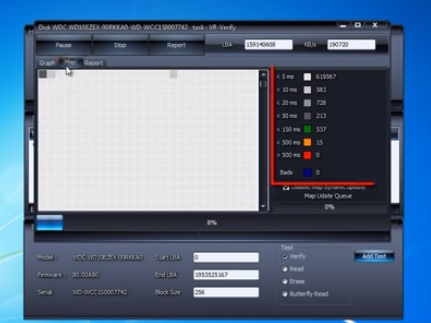
HDDScan is een van de populaire diagnostische software voor harde schijven. Je kunt het helemaal gratis downloaden. Met zijn hulp kunt u niet alleen de interne harde schijf scannen, maar ook een USB-flashstation en draagbare harde schijven. Voor de juiste werking is het niet nodig om het programma op een computer te installeren; het kan een scan uitvoeren vanaf verwisselbare media. Het hulpprogramma heeft een duidelijke interface, zelfs een beginner kan het gemakkelijk aan. Bij het opstarten kunt u de te testen schijf uit de lijst selecteren of op het pictogram van de harde schijf klikken en vervolgens een beschikbare opdracht uit de lijst selecteren. De lijst met geslaagde tests wordt weergegeven in het onderste venster van het programma.
Het is mogelijk om het HDD-oppervlak te controleren. Tijdens deze bewerking kunt u een van de 4 opties selecteren. De standaardinstelling is een eenvoudige foutcontrole. Het is mogelijk om informatie te bekijken over de voortgang van de controle en de geteste blokken.
U kunt alle gedetailleerde informatie over de geselecteerde schijf bekijken met behulp van de functie Identiteitsinfo. Informatie over bedrijfsmodi, schijftype, het volume en de cachegrootte wordt hier gepresenteerd.
Er moet ook worden opgemerkt dat HDDScan de temperatuur van alle aangesloten harde schijven kan meten.
Na controle zal een gedetailleerd rapport over de status van de schijf worden verstrekt.
- Een beginnende gebruiker zal met het programma kunnen omgaan;
- Ondersteunt alle soorten schijven;
- Hiermee kunt u SMART-attributen bekijken;
- Geen hoge systeemeisen.
- Interfacetaal alleen Engels;
- Toont het verificatieproces niet als een percentage;
- Lost geen fouten op, maar laat ze zien.
HDD-levensduur
Dit handige programma kan eenvoudig de status van de harde schijf controleren. Na het starten van het programma wordt een lijst met harde schijven en hun status weergegeven. Het is mogelijk om preventief te starten, daarna worden harde schijven gemonitord en wordt er een rapportage over fouten en storingen verstrekt. Dit verificatieproces vindt plaats op vooraf bepaalde tijdsintervallen. De tijdsperiode kan door de gebruiker worden geselecteerd. Het programma gebruikt ook sensorgegevens om de temperatuur van harde schijven te regelen. Dit voorkomt oververhitting.
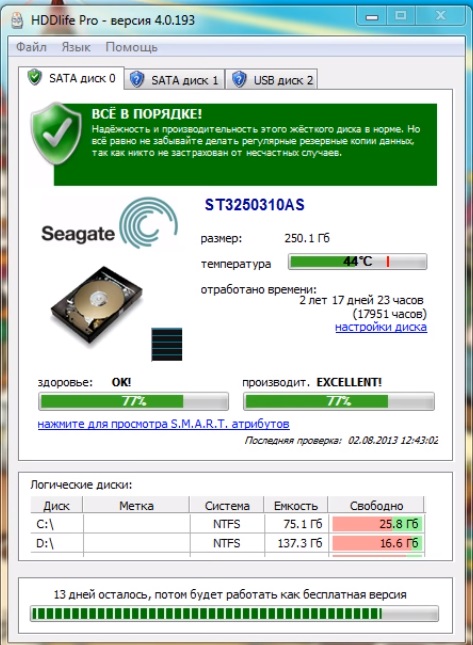
De programma-interface is eenvoudig en duidelijk voor elke gebruiker. Het is ook mogelijk om de Russische taal te kiezen, wat zeldzaam is in programma's met SMART-technologieën. Het is vermeldenswaard dat in dit programma het rapport wordt verstrekt in een vorm die niet alleen voor een professional begrijpelijk is, maar ook voor een gewone pc-gebruiker. Alle gegevens in het rapport worden weergegeven als percentages, niet als getallen, waardoor u de meest begrijpelijke informatie over de status van de schijf krijgt.
Om ervoor te zorgen dat de gebruiker de constante controle van de harde schijf niet vergeet, creëert HDDlife speciale pictogrammen boven de HDD-pictogrammen. Dankzij hen wordt informatie over de status van het systeem en gedetecteerde fouten verkregen.
Het hulpprogramma kan u informeren over het aanstaande kritieke moment. Het kan verwijzen naar de "gezondheid" van de schijf, het bereiken van een kritieke temperatuur of het vullen van vrije ruimte. Een melding kan de vorm hebben van een systeembericht, een geluidssignaal of een e-mail. Als de harde schijf een kritieke temperatuur bereikt op het moment dat de computergebruiker afwezig is, zal HDDlife het systeem automatisch in de slaapstand zetten, waardoor oververhitting wordt voorkomen en gegevens worden opgeslagen.
Het programma werkt perfect met elke versie van het Windows-besturingssysteem. Je kunt HDDlife 14 dagen gratis gebruiken, waarna je het kunt kopen op de officiële website. De gemiddelde prijs is 550 roebel.
- Er is een Russische interfacetaal;
- Mogelijkheid om pictogrammen toe te voegen aan pictogrammen op de harde schijf;
- Resultaten opslaan in een tekstbestand;
- Scannen vindt plaats na een bepaalde tijdsperiode;
- Waarschuwingen voor kritieke situaties;
- Het rapport wordt weergegeven als een percentage.
- Updates worden niet vrijgegeven;
- Er is geen volledig gratis versie.
Victoria HDD
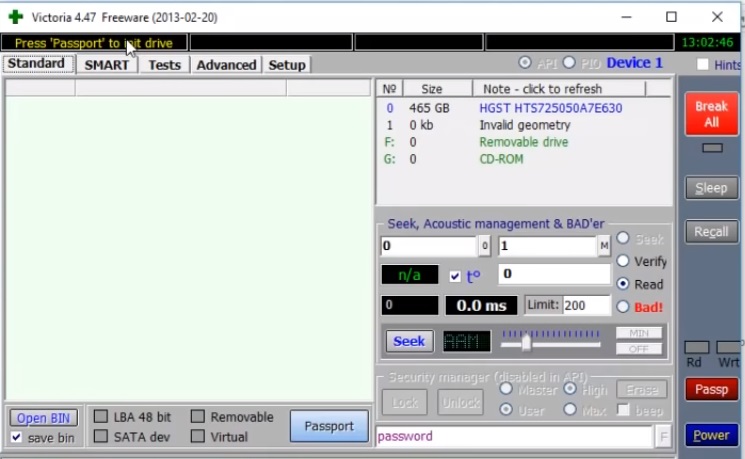
Victoria HDD is een programma voor het testen en diagnosticeren van de snelheid en het oppervlak van harde schijven en andere schijven. Bij het controleren van het oppervlak van een harde schijf vertrouwt het programma op een speciale reeks acties. Deze functie verkort de verificatietijd. Victoria HDD kan alle schijven op maximale snelheid controleren op storingen en defecten. De functionaliteit van het programma omvat snel testen. Het duurt ongeveer drie minuten en voor vergelijkbare programma's duurt het enkele uren. Een snelle controle is noodzakelijk voor werkende schijven die niet de verwachte problemen hebben. Het is noodzakelijk om gegevens te verkrijgen over de werking en mogelijkheden van de schijf. Met behulp van het Victoria HDD-programma kunt u SMART-informatie krijgen en controleren op slechte sectoren. Door SMART-attributen te analyseren, geeft het programma de status van elk object weer. Bovendien heeft Victoria HDD toegang tot de interne logboeken van de harde schijf, die fouten aangeven die in een bepaalde periode zijn opgetreden. Deze informatie wordt verstrekt in een vorm die toegankelijk is voor gebruikers.
Bovendien kan Victoria HDD volledige informatie over de HDD geven: serienummer, fabricagedatum, interfaceparameters en nog veel meer. Met Victoria HDD heeft u toegang tot DCO, kunt u de ingestelde parameters bekijken en deze naar wens wijzigen.
- Bepaalt slechte sectoren;
- Analyseert SMART-objecten;
- Werkt met elk type schijf;
- Quick check-functie;
- Veel extra functies voor het werken met HDD;
- Wachtwoorden instellen voor schijven.
- Heeft geen Russified-interface;
- Het programma is niet geschikt voor beginners.
HDD-regenerator
HDD Regenerator voert een snelle scan uit van harde schijven op fouten en beschadigde sectoren. Het kan worden gebruikt om fysieke schade aan de schijf te detecteren. Scannen vindt plaats op fysiek niveau, zodat u met elk bestandssysteem kunt werken. Gedetailleerde scanresultaten worden weergegeven in een dialoogvenster. In sommige gevallen zal HDD Regenerator slechte sectoren repareren en het probleem van hun optreden oplossen. Als dit niet mogelijk is, kan het alle beschikbare informatie extraheren voordat de harde schijf wordt vervangen.
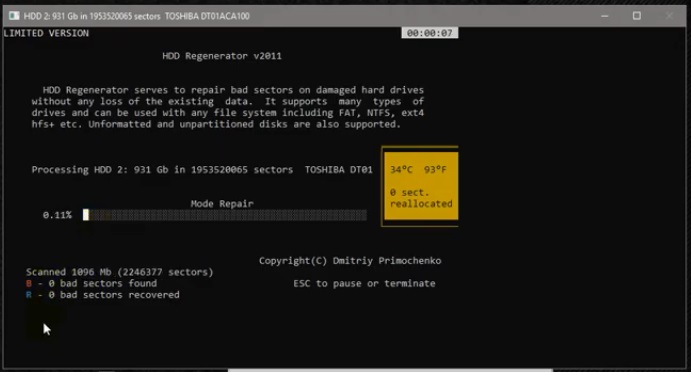
Het bewaakt de HDD-status in realtime en kan opstartschijven maken. De functionaliteit van het programma omvat de mogelijkheid om een specifiek testbereik te selecteren. Met behulp van hermagnetiseringssequentiefuncties kan het meer dan 60% van de beschadigde harde schijven herstellen.
Er is een betaalde versie van het programma, die ongeveer 80 dollar per jaar kost, met de gratis versie van het programma kun je 1 slechte sector herstellen.
- Ondersteuning voor alle bestandssystemen;
- Het heeft een hermagnetiseringsalgoritme.
- De hoge kosten van een jaarabonnement;
- Geen Russischtalige interface;
- De proefversie werkt 1 maand.
MHDD
Dit is een van de populaire programma's voor het werken met harde schijven met een laag prestatieniveau. Het is klein van formaat, maar heeft een grote kracht. Met zijn hulp kunt u niet alleen de schijf testen, maar ook SMART-kenmerken beheren, sectoren lezen, het wachtwoordsysteem beheren en de grootte van de HDD wijzigen.
Het programma kan met alle interfaces werken en met behulp van een extra stuurprogramma toegang krijgen tot USB-apparaten.
Nadat de scan is voltooid, zal het programma een rapport in numerieke waarden uitgeven. Hoe lager het getal, hoe beter. De metaalcijfers betekenen werkende sectoren, probleemsectoren zijn geel en rood vertelt ons over een sectorfalen. Als tijdens het scannen sectoren met rode tekens zijn verkregen, kunt u proberen dit probleem op te lossen door de schijf volledig te wissen. Om dit te doen, moet u indien nodig alle informatie naar een andere schijf overbrengen en vervolgens het oppervlak volledig reinigen. Maar deze methode helpt niet in alle gevallen de schijf op te slaan.
MHDD kan alleen werken met oudere versies van het besturingssysteem, zoals Windows XP. Om deze reden wordt dit programma meestal gebruikt als opstart-image.
- Gratis vergunning;
- Mogelijkheid om wachtwoorden in te stellen;
- Ondersteunt de werking van alle interfaces;
- Effectief bij het vinden van slechte sectoren;
- Snelle scan.
- De interface is alleen in het Engels;
- Voor beginners zal het programma onbegrijpelijk zijn;
- Werkt met oudere versies van Windows.
HD-afstemming
Met het hulpprogramma HD Tune kunt u de prestaties van elke schijf controleren.Het werkt met zowel harde schijven als verwisselbare USB-drives. Hiermee kunt u meer te weten komen over de mate van processorbelasting, snelheid, de prestaties evalueren met behulp van SMART-technologieën, de temperatuur van de schijf controleren en sectorfouten bewaken.
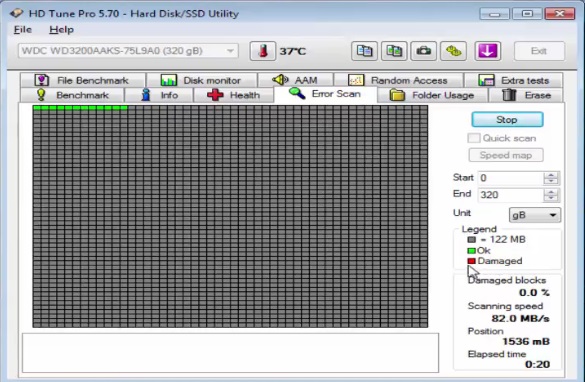
Er is een meer geavanceerde versie van het programma - HD Tune Pro. De proefversie wordt een halve maand gegeven, waarna u deze kunt kopen. Het kost ongeveer 40 dollar. Deze versie verschilt van de gratis versie in ruime functionaliteit. Naast de bovenstaande functies is het met de aanschaf van de uitgebreide versie mogelijk om schijven uitgebreid te testen, bestanden veilig te verwijderen en de ruis van de harde schijf te verminderen. Beheer is hier mogelijk met behulp van sneltoetsen. Het heeft de mogelijkheid om de paspoortgegevens van de harde schijf weer te geven, namelijk de fabrikant, het aantal en de hoeveelheid geheugen, sectorgrootte. Individuele parameters kunnen worden aangepast, zoals het interval tussen opnames.
Tijdens een uitgebreide scan van de harde schijf, wanneer er problemen worden gedetecteerd, worden gegevens opgeslagen en wordt gewaarschuwd voor wijzigingen in het systeem. Het heeft ook een zelfdiagnosefunctie.
De resultaten van de schijftest worden weergegeven in de vorm van een tabel.
- Veel handige functies, naast diagnostiek van opslagmedia;
- Stuurt informatie naar e-mail;
- Snel testen is mogelijk;
- Handige opdrachtregel;
- Er is een foutenlogboek;
- Kan meerdere schijven testen.
- De gratis versie heeft een klein aantal functies;
- Alleen Engelstalige interface;
- Lange controle van harde schijven van bepaalde fabrikanten;
- Het programma is in 2017 geactualiseerd.
CrystalDiskInfo
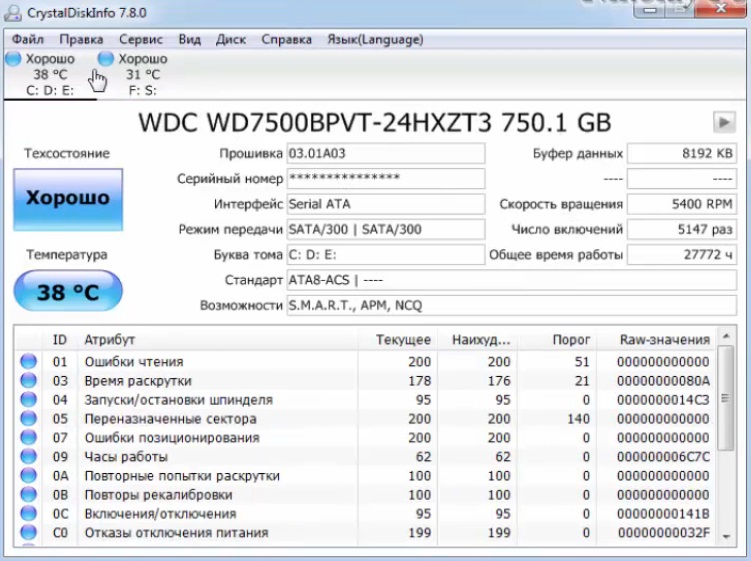
CrystalDiskInfo is een ander hulpprogramma waarmee u de gezondheid van uw harde schijf kunt controleren, u kunt waarschuwen voor problemen en ervoor kunt zorgen dat deze blijft presteren.
Met CrystalDiskInfo kunt u informatie lezen en krijgen over fouten die zich in de nabije toekomst op het oppervlak van de harde schijf zullen voordoen. Hierdoor wordt het mogelijk om belangrijke informatie naar een ander medium te kopiëren voordat er een storing optreedt. Zo blijven alle waardevolle gegevens veilig. De HDD-status wordt beoordeeld door SMART-attributen te testen.
Informatie over de status van de harde schijf is altijd zichtbaar op het computerscherm. Als het in het groen wordt weergegeven, is er geen reden tot bezorgdheid. Als de kleur rood wordt, is het tijd om een nieuwe HDD aan te schaffen.
Bovendien kunt u met dit programma alle gedetailleerde informatie vinden over de harde schijven die op uw computer zijn geïnstalleerd. Informatie omvat releasedatum, merk, firmware, bedrijfstijd, interface. U kunt ook informatie krijgen over de temperatuur van de schijf en de snelheid van de ventilatoren. Het is mogelijk om het geluid van de harde schijf te onderdrukken en het vermogen ervan te beheren.
CrystalDiskInfo heeft twee versies: draagbaar en normaal. Om met de draagbare versie te werken, hoeft u alleen maar de inhoud uit het archief te extraheren, alles naar een flashkaart te kopiëren. Het vereist geen installatie. De reguliere versie vereist installatie op een computer. Voor een juiste werking moet u de instructies volgen, zelfs een beginner kan het aan. U hoeft geen extra sleutels in te voeren, het programma heeft een gratis licentie. Het programma heeft een Russischtalige interface, waardoor het voor velen gemakkelijker zal zijn om met het programma te werken. Soms kan er tijdens het werken met het programma een probleem optreden en komt er informatie naar buiten die de schijf niet kan vinden.U kunt het probleem oplossen met behulp van de geavanceerde schijfzoekfunctie.
Het komt voor dat het programma een probleem kan detecteren in sectoren die zijn ontstaan als gevolg van een onjuiste afsluiting of een kleine stroomstoring. CrystalDiskInfo markeert dergelijke sectoren als onstabiel.
De functionaliteit van het hulpprogramma omvat een nuttige eigenschap, zoals "gezondheidsstatus". Hier wordt een bepaald statuscriterium ingesteld, bij overschrijding volgt een storingsmelding.
Het programma kan op de achtergrond worden uitgevoerd, hiervoor moet u autorun configureren in de parameters en de "agent" inschakelen. De gebruiker heeft dus altijd informatie over de temperatuur van de schijf en de staat ervan.
- Gerussificeerde interface;
- Heeft draagbare en reguliere versies;
- Geeft volledige informatie over de HDD;
- Werkt met elke versie van Windows;
- Werkt op de achtergrond en heeft autorun;
- Gratis vergunning;
- Het programma wordt voortdurend bijgewerkt.
- Kan de schijf soms niet zien;
- Ondersteunt niet alle SSD-controllers.
Welk programma is beter?
Het is erg problematisch om je keuze voor iets specifieks te stoppen. Elk van de programma's heeft zijn eigen voor- en nadelen. Eerst moet u degene kiezen die met uw besturingssysteem werkt. Nu is het voor gewone gebruikers en beginners beter om een hulpprogramma te kiezen met een toegankelijke en gerussificeerde interface. Meer geavanceerde gebruikers moeten zich concentreren op de functionaliteit van het programma en de mogelijkheden ervan.
Nieuwe inzendingen
Categorieën
Bruikbaar
populaire artikels
-

Top ranking van de beste en goedkoopste scooters tot 50cc in 2022
Bekeken: 131650 -

Beoordeling van de beste geluidsisolatiematerialen voor een appartement in 2022
Bekeken: 127688 -

Beoordeling van goedkope analogen van dure medicijnen voor griep en verkoudheid voor 2022
Bekeken: 124517 -

De beste herensneakers van 2022
Bekeken: 124031 -

De beste complexe vitamines in 2022
Bekeken: 121938 -

Topranglijst van de beste smartwatches 2022 - prijs-kwaliteitverhouding
Bekeken: 114978 -

De beste verf voor grijs haar - topscore 2022
Bekeken: 113393 -

Ranking van de beste houtverven voor binnenwerk in 2022
Bekeken: 110318 -

Beoordeling van de beste draaiende rollen in 2022
Bekeken: 105327 -

Ranglijst van de beste sekspoppen voor mannen voor 2022
Bekeken: 104363 -

Ranglijst van de beste actiecamera's uit China in 2022
Bekeken: 102215 -

De meest effectieve calciumpreparaten voor volwassenen en kinderen in 2022
Bekeken: 102010